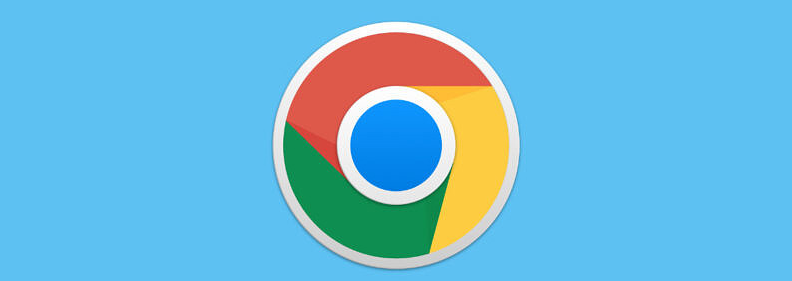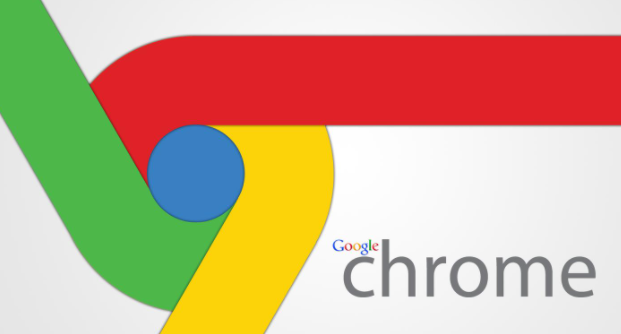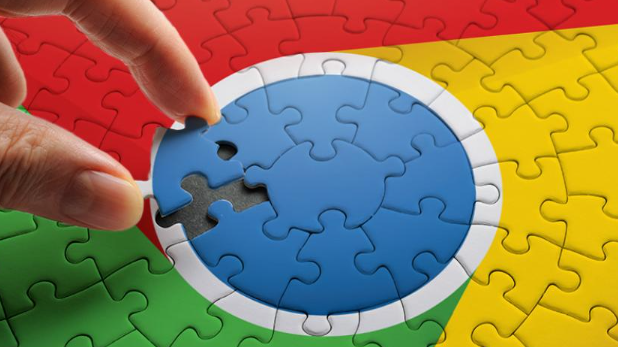chrome浏览器如何开启暗黑模式节省电池

步骤一:打开Chrome浏览器设置
首先,确保你的电脑上已经安装了最新版本的Chrome浏览器。安装完成后,打开浏览器。在浏览器的右上角,你会看到一个由三个垂直点组成的菜单图标,通常被称为“更多”按钮。点击这个按钮,会弹出一个下拉菜单。
步骤二:进入设置界面
在下拉菜单中,找到并点击“设置”选项。这将带你进入Chrome浏览器的设置界面,在这里你可以对浏览器的各项参数进行调整。
步骤三:选择外观设置
在设置界面中,浏览左侧的菜单选项,找到并点击“外观”这一项。这个选项允许你更改浏览器的主题和外观设置。
步骤四:开启暗黑模式
在“外观”设置页面中,你会看到一个名为“主题”的部分。在这里,你可以选择“深色”选项来启用暗黑模式。一旦选择了深色主题,Chrome浏览器的界面将变为黑色背景配以浅色文字,这样不仅能减少屏幕发出的光线,还能在一定程度上减轻眼睛疲劳。
步骤五:同步设置(可选)
如果你希望在所有设备上都使用暗黑模式,可以在设置界面中找到“同步和Google服务”选项。在这里,你可以登录你的Google账户,并将暗黑模式的设置同步到其他设备上。这样,无论你使用哪台设备访问Chrome浏览器,都能享受到一致的暗黑体验。
额外提示:调整字体和页面样式
除了启用暗黑模式外,你还可以在“外观”设置中调整字体大小和页面样式。这些个性化设置可以帮助你更好地阅读网页内容,同时进一步减少眼睛疲劳。
通过以上简单的步骤,你就可以在Chrome浏览器中轻松开启暗黑模式了。这不仅能让你的浏览体验更加舒适,还能在一定程度上延长设备的电池续航时间。希望这篇教程能对你有所帮助!